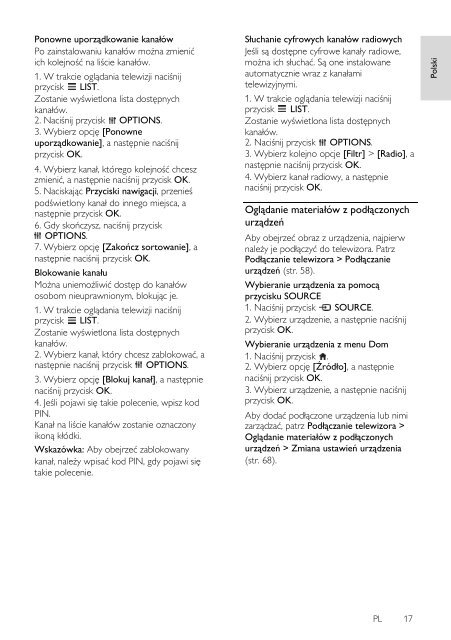Philips 5000 series Smart TV Edge LED 3D - Mode d’emploi - POL
Philips 5000 series Smart TV Edge LED 3D - Mode d’emploi - POL
Philips 5000 series Smart TV Edge LED 3D - Mode d’emploi - POL
You also want an ePaper? Increase the reach of your titles
YUMPU automatically turns print PDFs into web optimized ePapers that Google loves.
Polski<br />
Ponowne uporządkowanie kanałów<br />
Po zainstalowaniu kanałów można zmienić<br />
ich kolejność na liście kanałów.<br />
1. W trakcie oglądania telewizji naciśnij<br />
przycisk LIST.<br />
Zostanie wyświetlona lista dostępnych<br />
kanałów.<br />
2. Naciśnij przycisk OPTIONS.<br />
3. Wybierz opcję [Ponowne<br />
uporządkowanie], a następnie naciśnij<br />
przycisk OK.<br />
4. Wybierz kanał, którego kolejność chcesz<br />
zmienić, a następnie naciśnij przycisk OK.<br />
5. Naciskając Przyciski nawigacji, przenieś<br />
podświetlony kanał do innego miejsca, a<br />
następnie przycisk OK.<br />
6. Gdy skończysz, naciśnij przycisk<br />
OPTIONS.<br />
7. Wybierz opcję [Zakończ sortowanie], a<br />
następnie naciśnij przycisk OK.<br />
Blokowanie kanału<br />
Można uniemożliwić dostęp do kanałów<br />
osobom nieuprawnionym, blokując je.<br />
1. W trakcie oglądania telewizji naciśnij<br />
przycisk LIST.<br />
Zostanie wyświetlona lista dostępnych<br />
kanałów.<br />
2. Wybierz kanał, który chcesz zablokować, a<br />
następnie naciśnij przycisk OPTIONS.<br />
3. Wybierz opcję [Blokuj kanał], a następnie<br />
naciśnij przycisk OK.<br />
4. Jeśli pojawi się takie polecenie, wpisz kod<br />
PIN.<br />
Kanał na liście kanałów zostanie oznaczony<br />
ikoną kłódki.<br />
Wskazówka: Aby obejrzeć zablokowany<br />
kanał, należy wpisać kod PIN, gdy pojawi się<br />
takie polecenie.<br />
Słuchanie cyfrowych kanałów radiowych<br />
Jeśli są dostępne cyfrowe kanały radiowe,<br />
można ich słuchać. Są one instalowane<br />
automatycznie wraz z kanałami<br />
telewizyjnymi.<br />
1. W trakcie oglądania telewizji naciśnij<br />
przycisk LIST.<br />
Zostanie wyświetlona lista dostępnych<br />
kanałów.<br />
2. Naciśnij przycisk OPTIONS.<br />
3. Wybierz kolejno opcje [Filtr] > [Radio], a<br />
następnie naciśnij przycisk OK.<br />
4. Wybierz kanał radiowy, a następnie<br />
naciśnij przycisk OK.<br />
Oglądanie materiałów z podłączonych<br />
urządzeń<br />
Aby obejrzeć obraz z urządzenia, najpierw<br />
należy je podłączyć do telewizora. Patrz<br />
Podłączanie telewizora > Podłączanie<br />
urządzeń (str. 58).<br />
Wybieranie urządzenia za pomocą<br />
przycisku SOURCE<br />
1. Naciśnij przycisk SOURCE.<br />
2. Wybierz urządzenie, a następnie naciśnij<br />
przycisk OK.<br />
Wybieranie urządzenia z menu Dom<br />
1. Naciśnij przycisk .<br />
2. Wybierz opcję [Źródło], a następnie<br />
naciśnij przycisk OK.<br />
3. Wybierz urządzenie, a następnie naciśnij<br />
przycisk OK.<br />
Aby dodać podłączone urządzenia lub nimi<br />
zarządzać, patrz Podłączanie telewizora ><br />
Oglądanie materiałów z podłączonych<br />
urządzeń > Zmiana ustawień urządzenia<br />
(str. 68).<br />
PL 17